Kuinka muuntaa M2TS MOV: ksi Windows / Macissa (online / offline)
Teräväpiirtokamerasta on tullut yhä suositumpi ihmisten keskuudessa kevyemmän painon ja suuremman kapasiteetin muistin ansiosta. Voit käyttää sitä sieppaamaan lomien, syntymäpäivien ja niin edelleen. Mutta nämä videokameran tiedostot tallennetaan nimellä. mts tai .m2ts AVCHD-muodon laajennukset. Niitä ei voi toistaa QuickTimessa, iPhonessa, iPadissa jne.
Jos haluat toistaa M2TS-tiedostoja videokamerasta, sinun on ehkä muutettava M2TS MOV: ksi Macille tai PC: lle, QuickTime-elokuvatiedostoksi, jota käytetään laajasti Mac-järjestelmässä. Tässä on 6 ilmaista menetelmää muuntaa M2TS MOV: ksi Windowsissa ja Macissa. Katsotaanpa miten tehdä.
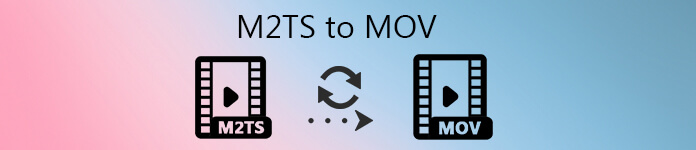
Osa 1: Muunna M2TS MOV Free: ksi Windowsissa (offline)
Muuntaa M2TS MOV: ksi ilmaiseksi, FVC Free M2TS Converter olisi ensimmäinen valinta. Ilmainen M2TS-muunnin on yhden luukun M2TS-muunnin. Voit muuntaa kaikki M2TS-tiedostot MOV-, MP4-, MKV-, AVI-, MP3- ja muiksi. Sen erämuunnostoiminto voi auttaa sinua muuntaa useita M2TS-tiedostoja MOV: ksi samanaikaisesti.
Lisäksi se auttaa myös käyttäjiä muokkaamaan ja mukauttamaan M2TS-videoita. Sisäänrakennetun videonmuokkausohjelman avulla käyttäjät voivat valita jokaiselle videotiedostolle teeman syntymäpäivästä, perheestä, ruoasta, maisemasta, urheilusta tai lomista, kuten Halloween. Voit myös muokata M2TS-tiedostoa otsikon, tekijän ja ajan mukaan.
Ilmainen M2TS-muunnin
123,443+ latausta- Muunna M2TS MOV: ksi offline-tilassa helposti ilman laadun heikkenemistä.
- Tukee erilaisia kohdemuotoja, kuten MP4, AVI, MOV, MKV, WMV, MP3 ja paljon muuta.
- Muokkaa M2TS-videotiedostoja, kuten pakkaa, lisää teema, säädä avaamista ja päättymistä.
- 100% on turvallinen eikä kaatu mitään lähdetiedostojasi, eikä viruksia.
Ilmainen latausWindows 7 tai uudempiSuojattu lataus
Ilmainen latausMacOS 10.7 tai uudempiSuojattu lataus
Vaihe 1: Lataa, asenna ja käynnistä FVC Free M2TS Converter Windows-tietokoneellesi.
Vaihe 2: Klikkaus Lisää tiedostoja -painiketta tuodaksesi M2TS-tiedostot ohjelmaan. Voit myös vetää ja pudottaa M2TS-tiedostoja pääkäyttöliittymään.
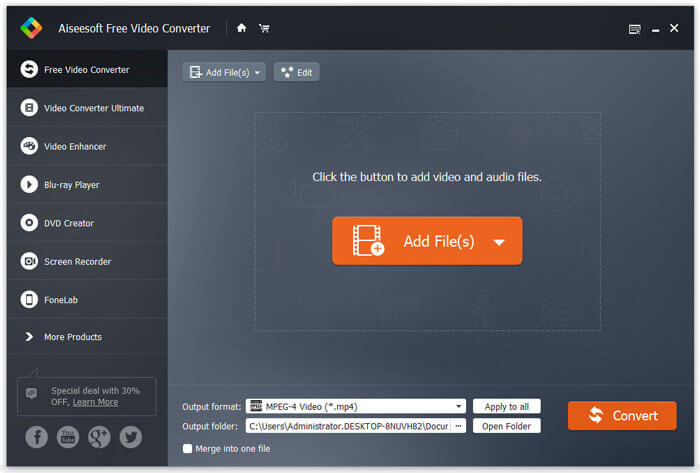
Vaihe 3: Napsauta avattavaa painiketta vieressä Tulostuksen muoto valitaksesi tulostusmuodon. Täällä sinun on valittava kohdemuodoksi MOV.
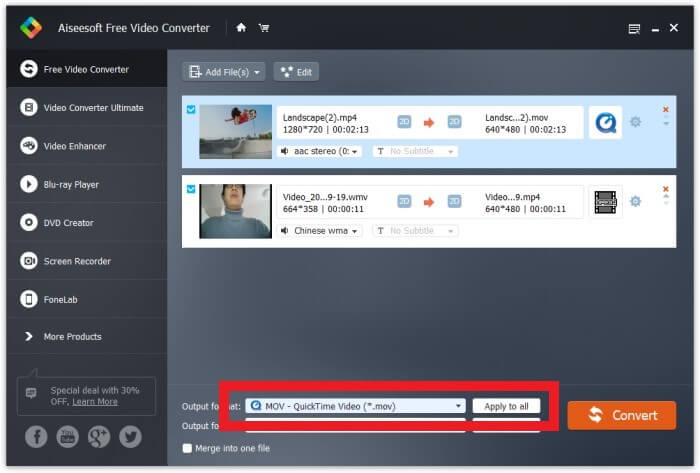
Vaihe 4: Voit myös napsauttaa rataskuvaketta asettaaksesi video- / audiokooderin, kuvataajuuden, tarkkuuden, bittinopeuden ja paljon muuta. Napsauta lopuksi Muuntaa -painiketta aloittaaksesi muuntamisprosessin.
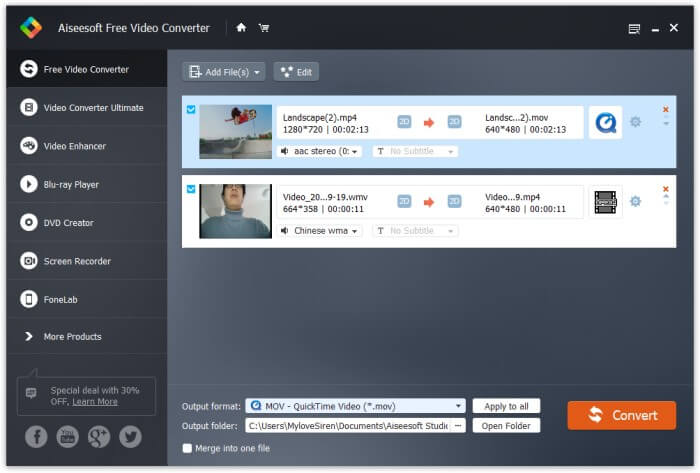
Osa 2: Muunna M2TS MOV Free: ksi Macissa (offline)
Mac-käyttäjille voit muuntaa M2TS MOV: ksi Miro Video Converterilla. Miro Video Converter on multimediamuunnin, jossa on kymmenkunta laitteen esiasetusta ja tuki vain yhdelle tiedostolle kerrallaan. Se voi myös muuntaa melkein minkä tahansa videon MP4: ksi, WebM: ksi, Ogg Theoraksi tai Androidille, iPhonelle ja iPadille. Se on 100% ilmainen ja avoimen lähdekoodin. Sen yksinkertainen käyttöliittymä on `` aloittelijoiden kestävä '' ja muunnoslaatu on samanlainen kuin muut saman luokan ohjelmat. Katsotaanpa, miten se toimii.
Vaihe 1: Lataa, asenna ja käynnistä Miro Video Converter Mac-tietokoneellasi.
Vaihe 2: Vedä M2TS-tiedostot pääkäyttöliittymään. Avaa sitten alla oleva avattava valikko ja valitse MOV kohdemuotona siinä.
Vaihe 3: Napsauta lopuksi Muuntaa aloittaa muuntaminen.
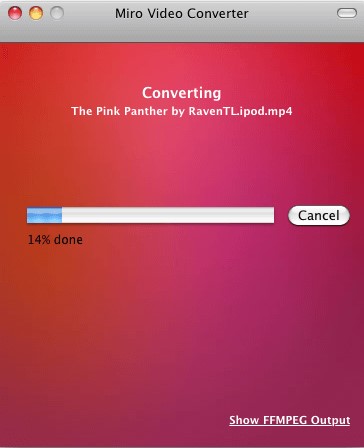
Osa 3: Suosituimmat 4 online-menetelmää M2TS: n muuntamiseksi MOV Free: ksi
1. FVC Free Online Video Converter
Ilmaisena online-multimediamuuntimena FVC: n ilmainen online-videomuunnin auttaa sinua siirtämään HD-videosi suosittuihin muotoihin, kuten MP4, MOV muutamassa sekunnissa, säilyttäen samalla alkuperäisen laadun.
Vaihe 1. Avaa linkki: FVC: n ilmainen online-videomuunnin. Klikkaus Lisää tiedostoja muunnettaviksi ladata FVC-kantoraketti. Lataamisen jälkeen asenna käynnistysohjelma ja päivitä se.
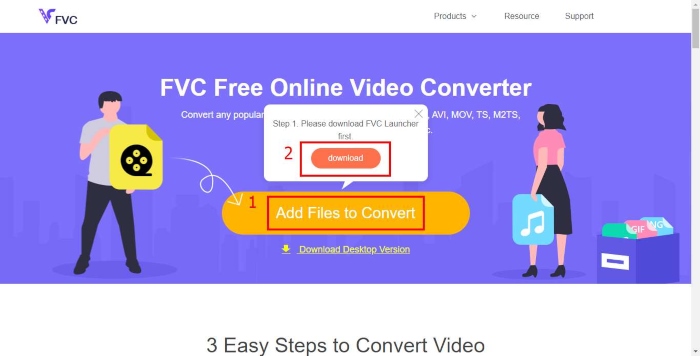
Vaihe 2. Avaa ja lisää M2TS-tiedosto. Napsauta sitten muotoa MOV ja Muuntaa.
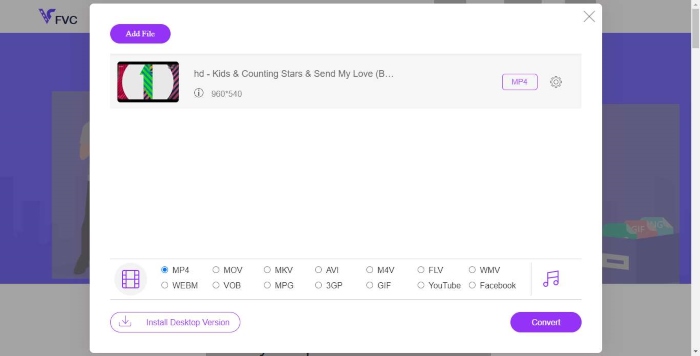
Vaihe 3. Kun olet valinnut tallennuskansion, muunnos alkaa automaattisesti.
2. Convertio
Convertio on yksi suosituimmista muunnosohjelmista, joka voi muuntaa M2TS-tiedostot verkossa helposti MOV: ksi. Sen avulla voit myös ladata tiedostoja eri alustoille, kuten Google Driveen ja Dropboxiin.
Vaihe 1: Avaa Convertio selaimessa ja napsauta Valitse Tiedostot lisätäksesi M2TS-tiedostoja. Voit myös ladata M2TS-tiedoston Dropboxista, Google Drivesta tai URL-linkistä.
Vaihe 2: Valitse MOV oikealla puolella olevasta avattavasta painikkeesta.
Vaihe 3: Klikkaus Muuntaa aloittaa M2TS-tiedoston muuntaminen MOV: ksi.
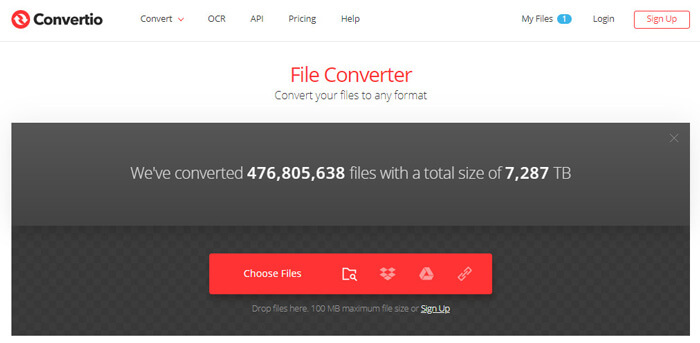
3. AnyConv
AnyConv on loistava online-muunnin, jonka avulla voit muuntaa M2TS: n MOV: ksi. Se tukee yli 300 tiedostomuotoa. Se voi myös muuntaa asiakirjoja, kuvia, ääni- ja videotiedostoja, e-kirjoja ja arkistoja helposti sinulle.
Vaihe 1: Avaa AnyConv selaimessasi ja napsauta Valitse Tiedostot lisätäksesi M2TS-tiedostoja.
Vaihe 2: Valitse MOV avattavan valikon tulostusmuodoksi.
Vaihe 3: Klikkaus Muuntaa aloittaa M2TS: n muuntaminen MOV: ksi.
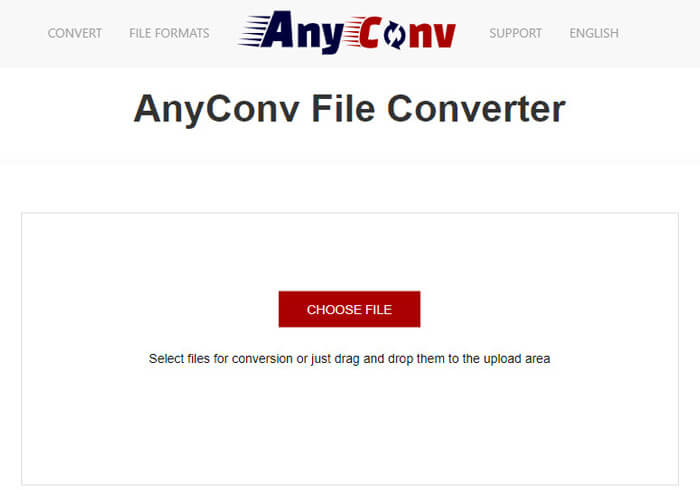
4. ConvertFiles
ConvertFiles on erittäin suosittu online-muunnin. Sen avulla voit muuntaa M2TS-tiedostot moniin eri muotoihin. Sitä on helppo käsitellä. On myös huomattava, että M2TS-tiedostoihin pääsee URL-osoitteesta.
Vaihe 1: Avaa ConvertFiles selaimessa ja napsauta Selaa ladata M2TS-tiedostot.
Vaihe 2: Avaa pudotusvalikko Output format -osiossa ja valitse QuickTime-elokuvatiedosto (.mov) kohdemuotona siinä.
Vaihe 3: Klikkaus Muuntaa aloittaa muuntaminen. Muunnos voi kestää muutaman sekunnin. Siirry sitten lataussivulle napsauttamalla latauslinkkiä ja lataa muunnettu MOV-tiedosto.
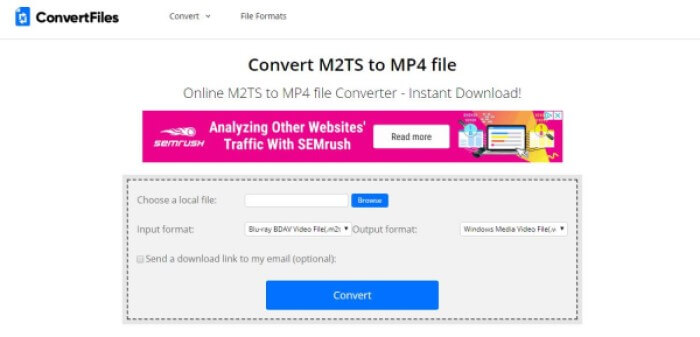
Näyttää siltä, että M2TS on helppo muuntaa MOViksi näillä ilmaisilla muuntimilla. Mutta joskus muuntaminen voi epäonnistua joidenkin virheiden vuoksi. Jos haluat muuntaa M2TS: n MOV: ksi suurella onnistumisprosentilla, kokeile sen sijaan FVC Free M2TS Converteria.
Osa 4: UKK M2TS: n muuntamisesta MOV: ksi
Mikä on M2TS?
Miksi ihmisten on muutettava M2TS MOV: ksi?
Miten muuntaa M2TS MP4: ksi?
Johtopäätös
Luettuasi tämän artikkelin tiedät kuinka muuntaa M2TS MOV: ksi eri laitteilla verkossa / offline. Muuten, suosittelemme todella FVC Free M2TS Converteria. Se ei vain voi muuntaa M2TS-tiedostoja, mutta auttaa myös muokkaamaan videoita. Kokeile ja tulet rakastamaan sitä.



 Video Converter Ultimate
Video Converter Ultimate Näytön tallennin
Näytön tallennin



